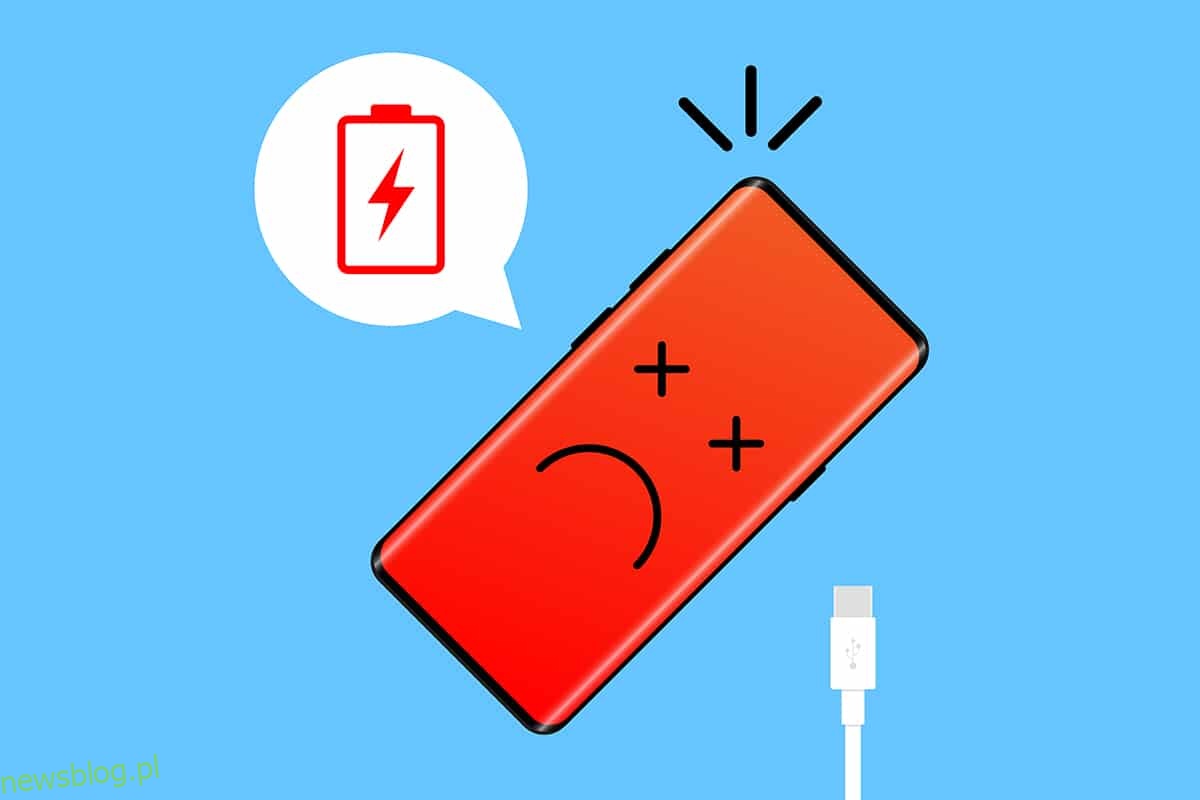Większość przedmiotów w pobliżu korzysta z jakiejś formy baterii. Baterie stały się integralną częścią naszego życia, od telefonów komórkowych po piloty, są wszędzie. Jeśli chodzi o telefony komórkowe, ich akumulatory litowo-jonowe ulegają degradacji po długotrwałym użytkowaniu. Degradacja baterii jest nieunikniona i widoczna w postaci nieregularnych/przedłużonych czasów ładowania, zmniejszonej pojemności ładowania, problemów z ogrzewaniem, pośpiesznego drenażu, spuchniętej baterii itp. Aby zapewnić długowieczność baterii i samego urządzenia, ważne jest regularne monitorowanie stanu baterii i odpowiednio ją pielęgnować. W tym artykule dowiemy się, jak sprawdzić stan baterii w systemie Android online, aby jak najlepiej wykorzystać swoje cenne urządzenie przenośne.
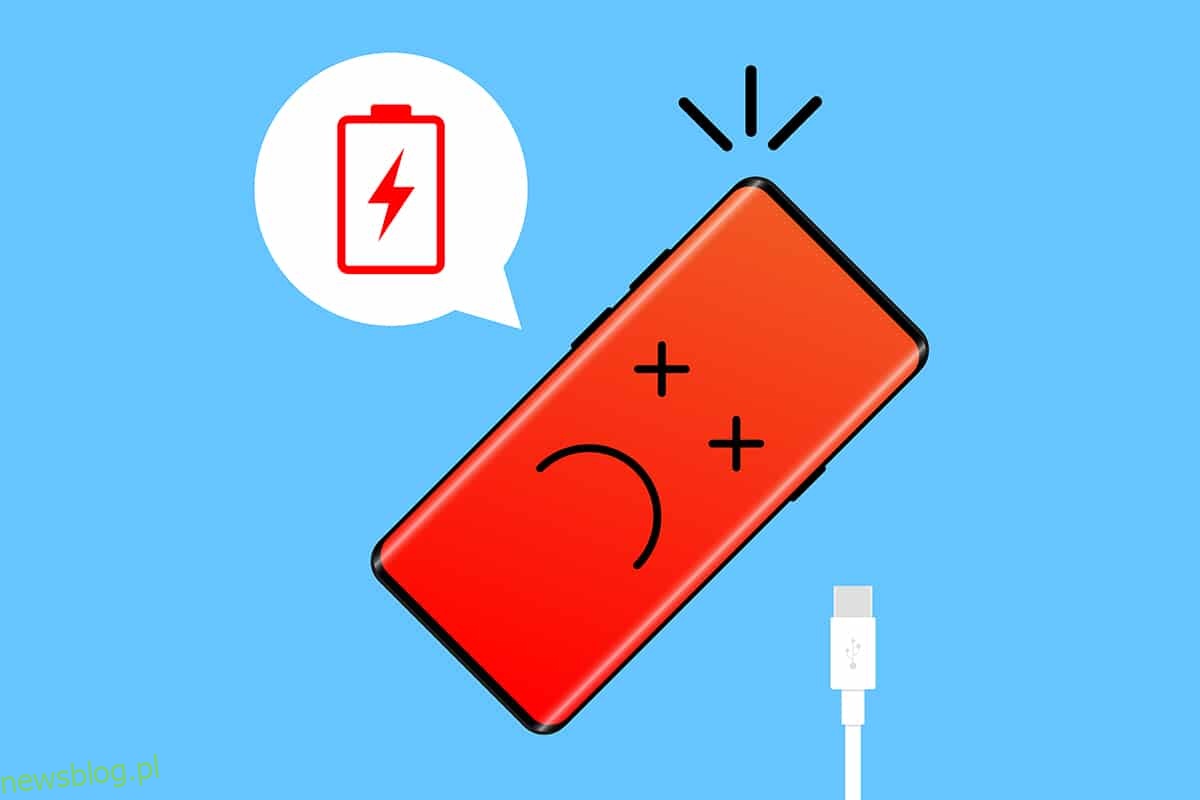
Spis treści:
Jak sprawdzić stan baterii w systemie Android
Użytkownicy Androida mają niewielką wiedzę na temat sprawdzania stanu baterii telefonu komórkowego. Lista zawiera procent baterii, wykorzystanie (na podstawie aplikacji) i czas pozostały do naładowania. Wspomniane szczegóły można znaleźć w Ustawienia > Bateria.
Uwaga: strona ustawień baterii będzie wyglądać inaczej na każdym urządzeniu i dla każdej wersji Androida. Dotknij wykresu użycia, aby przeanalizować, które aplikacje zużywają najwięcej baterii.
Mamy dla Ciebie dwie różne metody, dzięki czemu zrozumiesz, jak sprawdzić stan baterii na Androidzie. Pierwszy z nich dostarczy krótką uwagę dotyczącą stanu zdrowia, a drugi wygeneruje szczegółowy raport na ten temat.
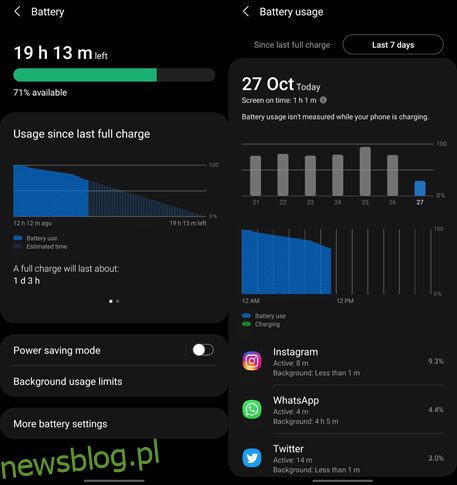
Metoda 1: Za pomocą tajnych kodów wybierania
Większość użytkowników zdaje sobie sprawę z ukrytych menu, do których można uzyskać dostęp, wprowadzając tajne kody wybierania na Androidzie. Niektóre ukryte menu zawierają podstawowe informacje, takie jak numer IMEI i wartości SAR, podczas gdy inne ujawniają szczegółowe informacje o poszczególnych aspektach urządzenia. Są one zwykle używane przez personel obsługi klienta i programistów, ale dzięki ogromnej bazie użytkowników Androida kody są teraz łatwo dostępne również dla zwykłych użytkowników.
1. Stuknij ikonę aplikacji Dialer/Telefon, aby ją uruchomić.
2. Wpisz następujący kod *#*#4636#*#*. Jak tylko wejdziesz do ostatecznego * , pojawi się ukryte menu Testowanie.
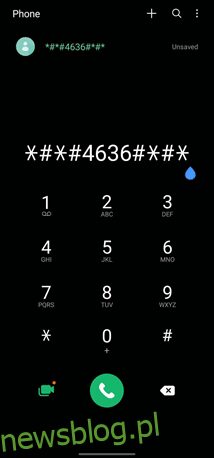
3. Stuknij w Informacje o baterii. Na następnej stronie możesz sprawdzić takie informacje, jak stan baterii, poziom, temperatura, technologia, napięcie, czas od ostatniego uruchomienia i co najważniejsze, stan baterii.
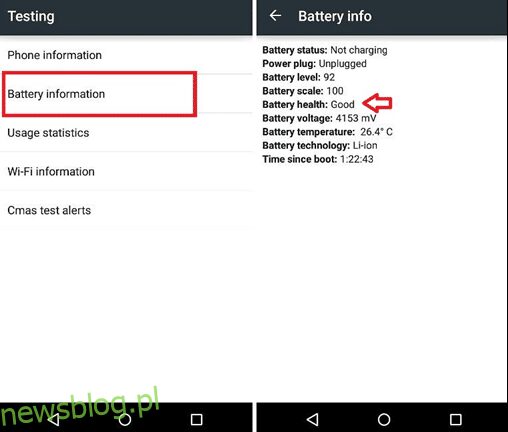
Menu testowe nie zawiera szczegółowych informacji o stanie baterii, chociaż prosta uwaga „Dobra” zadowoliłaby większość użytkowników.
Uwaga: Powyższy kod może nie działać na wszystkich urządzeniach. Na przykład – nasze urządzenie Samsung nie miało strony Informacje o baterii w swoim menu testowym, ale znaleźliśmy ją na naszym telefonie OnePlus.
Metoda 2: Za pośrednictwem aplikacji innych firm
Poprzednia metoda była prosta, ale dawała niewiele informacji o stanie baterii. Wiele aplikacji umożliwia sprawdzenie stanu baterii online. Aby uzyskać więcej informacji na temat baterii, musisz zainstalować aplikację innej firmy, która jest przeznaczona do tego celu.
-
Google Play jest zalany aplikacjami związanymi z baterią. Niektórzy obiecują zoptymalizować baterię dla Ciebie, podczas gdy inni twierdzą, że przedłużą żywotność baterii.
- Jedną z takich aplikacji jest AccuBattery od producenta aplikacji zwiększającej produktywność Cyfry. AccuBattery, aplikacja freemium, ma ponad 10 milionów pobrań, a średnia ocena użytkowników to 4,6 gwiazdki na 5.
- Slogan aplikacji brzmi: AccuBattery chroni baterię, wyświetla informacje o zużyciu baterii i mierzy pojemność baterii (mAh) w oparciu o naukę.
Zainstalujmy aplikację i sprawdźmy, czy chodzi o rozmowę i pomaga zrozumieć, jak sprawdzić stan baterii na Androidzie.
1. Uruchom aplikację Google Play i wyszukaj Akumulator. Stuknij w pierwszy wynik wyszukiwania, a następnie stuknij w przycisk Instaluj. Aplikacja ma rozmiar około 8 MB, więc instalacja powinna zająć od 20 do 30 sekund.
2. Stuknij Otwórz po zakończeniu instalacji i przyznaj AccuBattery wszystkie wymagane uprawnienia.
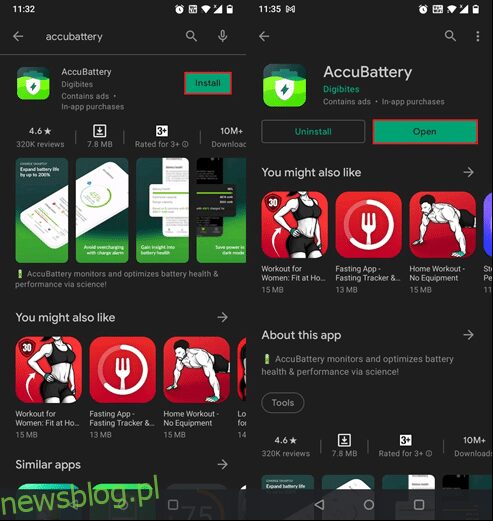
3. Następnie przesuń palcem po ekranach instrukcji, uważnie czytając wyświetlane informacje.
Na ostatnim ekranie konfiguracji dotknij przycisku Ustaw pojemność projektu i wprowadź pojemność baterii w mAh. W niektórych urządzeniach AccuBattery automatycznie uzupełni te informacje. Jeśli nie znasz dokładnej pojemności baterii, poszukaj jej na stronie internetowej producenta lub na opakowaniu urządzenia.
Dotknij żółtego znacznika wyboru, aby zakończyć proces konfiguracji.
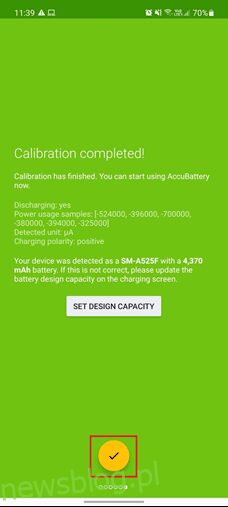
4. Aplikacja posiada cztery różne zakładki informacyjne – Ładowanie, Rozładowanie, Zdrowie i Historia.
Wszystko to jest oczywiste, ale oto krótkie podsumowanie.
-
Ładowanie — dostarcza informacji dotyczących stanu naładowania (prąd, napięcie i temperatura), pozostałego czasu pracy baterii w różnych scenariuszach, ilości baterii naładowanej podczas ostatniej sesji i powiązanych szczegółów, prędkości ładowania i alarmu ładowania. Alarm ładowania to przydatne narzędzie do otrzymywania powiadomień, gdy bateria naładuje się do określonej wartości.
-
Rozładowanie — wyświetla prędkość, z jaką bateria się rozładowuje, zużycie baterii przez najczęściej używane aplikacje oraz szybkość, z jaką rozładowują się one pojedynczo, średnie zużycie itp.
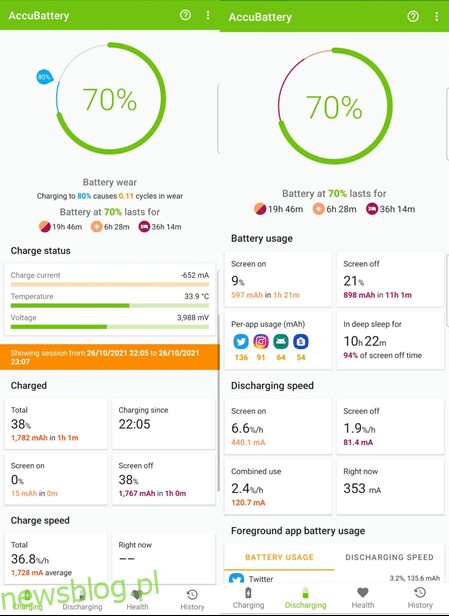
-
Zdrowie — tutaj znajdziesz poziomy sprawności baterii. AccuBattery porównuje pojemność projektową z szacowaną pojemnością, aby wskazać ogólny stan baterii. Wykres słupkowy na stronie pokazuje, jakie uszkodzenia wytrzymuje bateria z każdym mijającym dniem. Zawiera również wykres pojemności baterii.
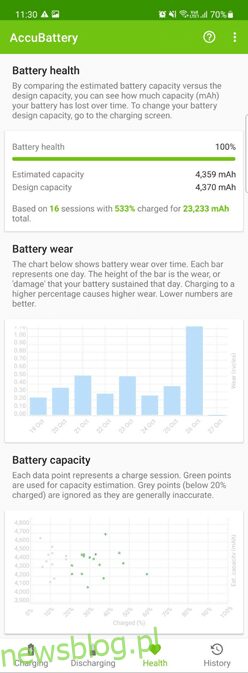
-
Historia — prowadzi dziennik ładowania i rozładowywania (wykorzystania). Karty ładujące zawierają takie informacje, jak procent naładowania baterii, zużycie baterii pod względem cykli itp., podczas gdy karty użytkowania wyświetlają czas na ekranie, ilość zużytej baterii itp.
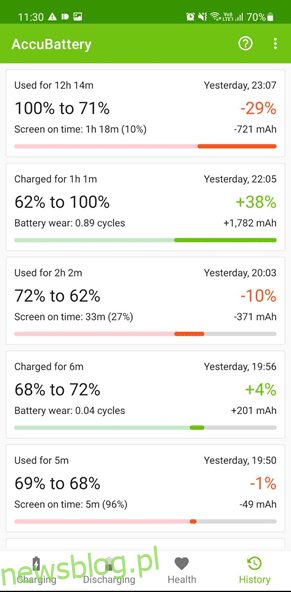
Na początku wszystkie zakładki będą puste. AccuBattery monitoruje użycie telefonu, zachowanie aplikacji, nawyki ładowania i na tej podstawie wypełnia informacje. Dlatego używaj telefonu komórkowego normalnie przez kilka dni i sprawdź stronę AccuBattery Health, aby uzyskać dokładny obraz stanu baterii.
- Dla zainteresowanych zużycie baterii mierzone jest pod kątem cykli ładowania. Cykl ładowania jest uważany za zakończony za każdym razem, gdy używamy 100% baterii w jednej sesji lub w wielu mniejszych sesjach. Na przykład, jeśli rozładujesz baterię z 80% do 20% (zużycie 60%), naładuj ją ponownie do 80% i używaj urządzenia, aż bateria spadnie do 40% (zużycie 40%), wyczerpałbyś jeden cykl ładowania w dwóch sesjach.
- Baterie są zaprojektowane tak, aby wytrzymać ograniczoną liczbę (dokładna wartość jest dość duża) cykli ładowania. Każda sesja ładowania powoduje pewne zużycie baterii. AccuBattery rejestruje liczbę cykli ładowania, aby wskazać zużycie baterii, a następnie ogólny stan baterii.
- Ponieważ jest to aplikacja innej firmy i nie ma dostępu na poziomie systemu, należy zachować ostrożność przy wartości procentowej kondycji baterii. Wartość procentowa prawdopodobnie spadnie o 3-5%, ale jeśli wynosi powyżej 80%, możesz być spokojny o stan baterii. Nieprawidłowe zachowanie baterii zwykle zaczyna się, gdy jej stan zdrowia spadnie poniżej 65-70%. W tym momencie możesz rozważyć wymianę baterii.
Metoda 3: Poprzez ustawienie baterii (dla iOS)
Jeśli masz urządzenie z systemem iOS i chcesz również sprawdzić stan jego baterii, wykonując następujące czynności:
1. Otwórz Ustawienia iPhone’a.
2. Stuknij w Bateria > Stan baterii. Tutaj możesz sprawdzić stan baterii telefonu komórkowego.
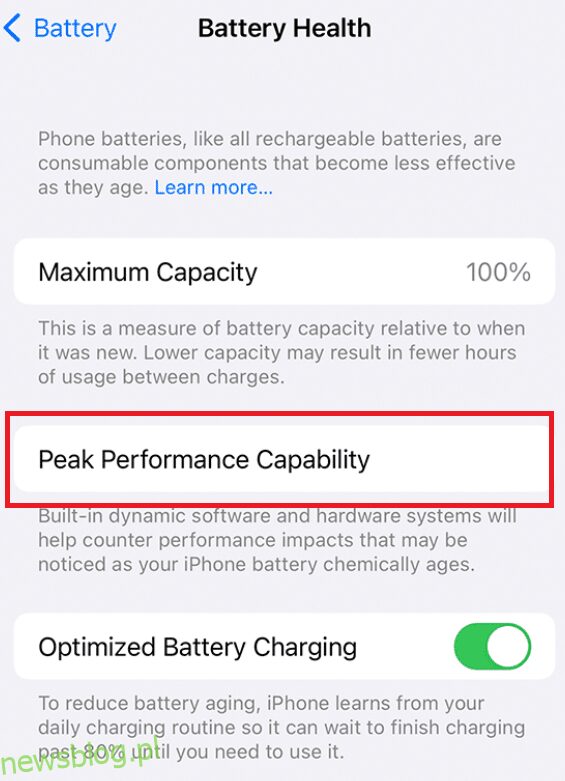
Battery Health został wprowadzony jako funkcja beta w iOS 11.3 i od tego czasu stał się stałą funkcją systemu operacyjnego. Wyświetla maksymalną pojemność baterii, a wartość powyżej 80% oznacza zdrową baterię. Możesz dotknąć opcji Peak Performance Capability, aby uzyskać szczegółowy raport o stanie baterii. iOS ma również wiele aplikacji innych firm, które umożliwiają sprawdzanie stanu baterii online.
Wskazówka dla profesjonalistów: jak utrzymać dobrą kondycję baterii
Sama znajomość stanu baterii nie wystarczy, aby przedłużyć jej żywotność. Będziesz musiał celowo podjąć pewne kroki i nawyki, aby spowolnić jego degradację.
- Im mniej ukończonych cykli ładowania, tym mniejsze uszkodzenie akumulatora. Unikaj ładowania baterii urządzenia do 100%, ponieważ wiadomo, że powoduje to zużycie baterii i podobnie unikaj obniżania jej do 0%. Odłącz ładowarkę, gdy poziom naładowania baterii osiągnie około 80% i podłącz ją, gdy jest w zakresie 20-30%.
-
Miej zakładkę na najbardziej energochłonnych aplikacjach i tych, które podstępnie pozostają aktywne w tle. Możesz je odinstalować ze swojego urządzenia (w zależności od ich użycia) lub znaleźć alternatywę. Przygotowaliśmy również listę 7 najlepszych aplikacji do oszczędzania baterii na Androida, które zadbają o Twoją baterię.
- Zawsze używaj kostki ładującej i kabla USB dostarczonego z telefonem lub autentycznego innego zaufanego producenta o tych samych specyfikacjach.
Inne proste etykiety, które mogą przedłużyć stan baterii, to unikanie korzystania z telefonu podczas ładowania, upewnianie się, że nie jest on podłączony do aktywnej ładowarki przez całą noc, ograniczanie korzystania z żywych tapet i widżetów, wyłączanie Wi-Fi, danych mobilnych, NFC, Usługi lokalizacyjne itp. oraz obniżanie poziomu jasności ekranu w pomieszczeniach.
***
Mamy nadzieję, że w tym artykule dowiesz się, jak sprawdzić stan baterii w systemie Android online. Jeśli znasz jakieś inne aplikacje i sztuczki konserwacyjne, które mogą pomóc innym czytelnikom przedłużyć żywotność ich urządzenia mobilnego, skomentuj poniżej.